Примерно за тридцать лет Bluetooth совершенствовался от первой до пятой версии, которые обременены обратной совместимостью, обладают разными техническими особенностями, параметрами и возможностями. В некоторых устройствах модуль Блютуз интегрирован в System on a Chip (SoC). Каждый производитель конкретного устройства реализует беспроводное соединение по-своему, поэтому в некоторых случаях настроить Bluetooth и заставить его правильно работать не всегда просто. Здесь мы не будем касаться случаев, когда Bluetooth не работает (смотрите отдельный материал).
Где искать настройки Bluetooth на устройстве
Настройки Блютуза находятся либо среди основных настроек, либо возле WiFi и сотовых сетей, либо по желанию производителя конкретного оборудования где-то еще. В большинстве современных устройств настройки Bluetooth находятся примерно в одном и том же месте. Если в пару касаний или кликов к беспроводным настройкам добраться не удалось, следует воспользоваться поиском внутри системных настроек. Даже не очень продвинутый пользователь легко сможет самостоятельно включить и настроить Блютуз на любом устройстве.
Если не работает Bluetooth на Windows 10. Решение проблемы!
Как определить версию Bluetooth на устройстве
Иногда важно знать, какой версией Блутуса оснащено устройство. Например, в версии 4.0 появилась возможность одновременно передавать звук на два устройства, которые тоже должны поддерживать Dual Audio Bluetooth 4.0. Если любое из трех устройств будет оснащено Блютусом 3.0 или более ранней версией, то конфигурация Dual Audio работать не будет.
Чтобы определить версию Bluetooth на компьютере, рабочей станции, ноутбуке, нетбуке и планшетном ПК с операционной системой Windows, следует перейдите в раздел Дополнительно меню Блутуз в Диспетчере устройств. В строке LMP с числом будет зашифрована версия Блютуза:
- Bluetooth 1.0 b обозначается как LMP 0.x,
- 1.1 — как LMP 1.x,
- 1.2 — как LMP 2.x,
- 2.0 + EDR — как LMP 3.x,
- 2.1 + EDR — как LMP 4.x,
- 3.0 + HS — как LMP 5.x,
- 4.0 — как LMP 6.x,
- 4.1 — как LMP 7.x,
- 4.2 — как LMP 8.x,
- а пятый Блютуз обозначается как LMP 9.x.
Чтобы определить версию Bluetooth на компьютерах и ноутбуках Mac, следует найти параметр Bluetooth Core Spec в отчете о системе из Finder. Чтобы определить версию Bluetooth на смартфоне или планшете проще всего установить стороннее диагностическое приложение, например, Aida64, CPU-Z или подобное. На странице https://www.bluetooth.today/ru/android подробно рассказано о Блутус на Android и iOS, а также о приложениях из Apple App Store и Google Play для работы по беспроводным технологиям со смартфона и планшета. Специальный сертификат, все данные и номер версии Bluetooth находятся в технической документации устройства.
Что делать в настройках, если не подключается Блютуз
Чтобы больше разобраться в возможностях Блютуз технологии, рассмотрим еще одну интересную ситуацию, когда кажется, что беспроводная функция сломалась: просто Bluetooth не подключается. Как правильно поступить, если Блютуз на телефоне или компьютере включен, но всех или некоторых устройств, находящихся поблизости, не видит. Bluetooth технология имеет несколько особенностей, о которых следует знать, чтобы бороться с такого рода проблемами.
Как установить Bluetooth на компьютер или ноутбук?
- Во первых, некоторые беспроводные гаджеты запрашивают от пользователя разрешение на обнаружение. Естественно, это не гарнитуры, наушники, колонки, мышки, клавиатуры, и прочая периферия. К устройствам, которые имеют право запрашивать разрешение на обнаружение, в первую очередь, относятся мобильные телефоны, планшеты, карманные и стационарные компьютеры, нетбуки, ноутбуки и другое портативное оборудование. Возможно, именно данное проблемное устройство тоже имеет такую функцию.
- Во вторых, ограничение по видимости может задать таймер в разделе беспроводных настроек, отвечающих за время видимости устройства.
- В третьих, возможно, Блютус не подключается из-за новых препятствий сигналу, либо увеличившегося расстояния устройств друг от друга.
- В крайнем случае, самостоятельно можно попробовать перезагрузить, переподключить, переустановить драйверы Bluetooth и даже перепрошить устройство. Некоторые гаджеты поддерживают функцию перепрошивки или обновления по Блютузу, которая выполняется настолько просто, что с ней справится даже обычный пользователь. Это точно поможет, если ведущее устройство видит ведомое, но не передает данные или не управляет функциями. Как правило, в такой ситуации проблема кроется в программном обеспечении.
О десяти проблемах при подключении устройств по Блютузу и решении основных проблем, если Bluetooth не работает — читайте отдельно. Механические повреждения и другие неисправности устранят в специализированном сервисном центре.
Что делать, если встроенный Bluetooth-адаптер не распознается системой
Обычно встроенный Bluetooth-адаптер, как и Wi-Fi, трудится в штатном режиме, и проблемы нет долгие годы. Множество беспроблемных встроенных адаптеров Bluetooth используют интерфейсы ExpressCard, PCMCIA или PCI. В эту же категорию можно отнести адаптеры Блютуза с интерфейсом USB от известных брендов. Драйверы для такого оборудования Windows 11, 10, 8.1 и даже 7 находит самостоятельно, также есть возможность скачать Блютуз на адаптер USB для Виндовс 10 / 11, 8 / 8.1, 7, XP (64-bit и 32-bit).
Источник: www.bluetooth.today
Настройка Bluetooth на ноутбуке с Windows 7

Технология Bluetooth давно и прочно вошла в обиход пользователей как ПК, так и ноутбуков. Лэптопы особенно часто используют этот протокол передачи данных, поэтому его настройка – важный этап в подготовке девайса к работе.
Как настраивать Bluetooth
Процедура конфигурирования блютуз на ноутбуках с Виндовс 7 происходит в несколько этапов: начинается с установки и заканчивается непосредственно настройкой под нужные пользователю задачи. Пойдём по порядку.
Этап 1: Установка Bluetooth
Первое, с чего стоит начинать конфигурирование – загрузка и инсталляция драйверов, а также подготовка компьютера. Для пользователей ноутбуков нелишним будет проверить девайс на наличие соответствующего адаптера.
Далее необходимо скачать и установить драйвера для имеющегося адаптера, а затем подготовить систему к подключениям по Bluetooth.
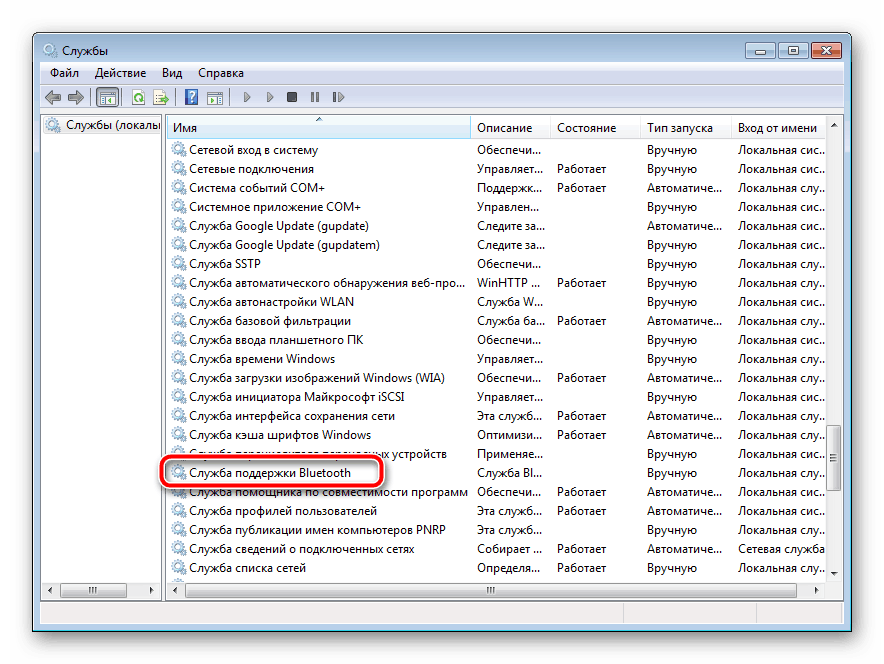
Этап 2: Включение Bluetooth
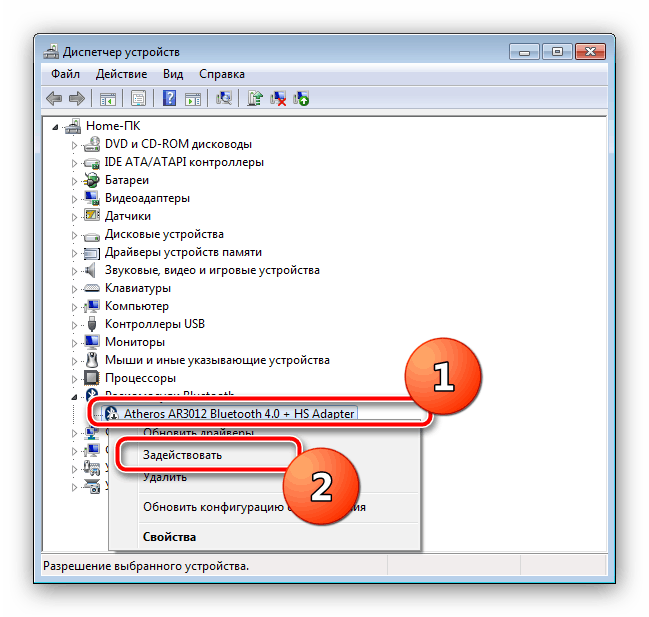
После всех подготовительных процедур использование данной технологии нужно активировать. Все способы проведения этой операции рассмотрены в следующем материале.
Этап 3: Настройка соединения
После того как драйвера для адаптера были установлены и Bluetooth включен, приходит черёд непосредственно конфигурирования рассматриваемой возможности.
Активация значка в системном трее
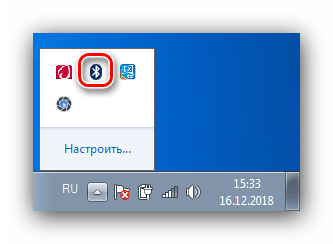
По умолчанию доступ к настройкам блютуз проще всего получить через иконку в системном трее.
Иногда, впрочем, этой иконки нет. Это значит, что её отображение отключено. Активировать его обратно можно с помощью следующих действий:
- Кликните по значку с треугольником и перейдите по ссылке «Настроить».
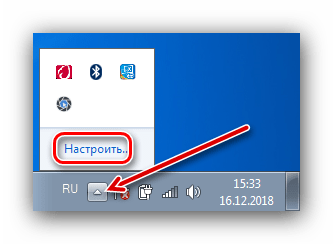
- Найдите в списке позицию «Проводник (Устройства Bluetooth)», затем воспользуйтесь выпадающим меню рядом с ним, в котором выберите вариант «Показать значок и уведомление». Нажмите «ОК» для применения параметров.
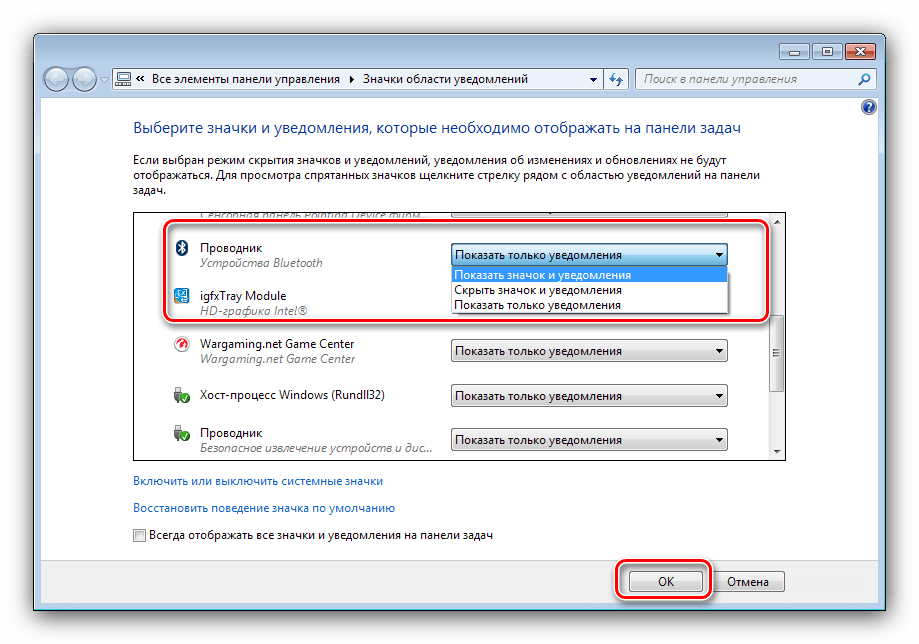
Контекстное меню
Для доступа к настройкам Bluetooth щёлкните правой кнопкой мышки по значку в трее. Разберем эти параметры подробнее.
Параметры Bluetooth
Теперь пришла очередь рассказать о параметрах блютуза.
- Самые важные опции расположены на вкладке «Параметры». Первый блок под названием «Обнаружение», содержит опцию «Разрешить устройствам Bluetooth обнаруживать этот компьютер». Включение этой функции позволяет соединять ноутбук с другим компьютером, смартфонами или иными сложными устройствами. После соединения девайсов параметр стоит отключать в целях безопасности.
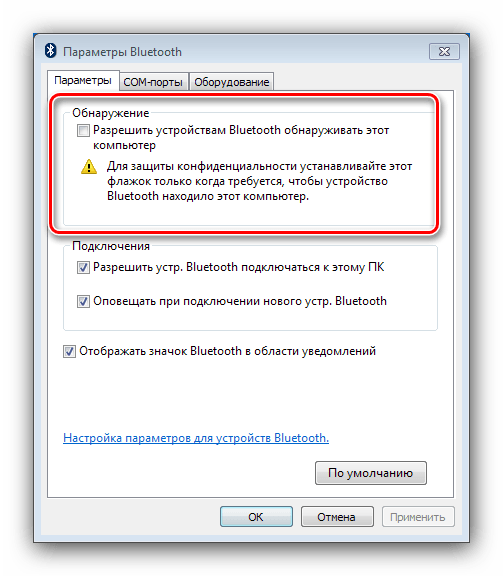 Следующий раздел «Подключение» отвечает за соединение ноутбука и периферийных устройств, поэтому опцию «Разрешать устр. Bluetooth подключаться к этому ПК» отключать не стоит. Возможности оповещения – по усмотрению.
Следующий раздел «Подключение» отвечает за соединение ноутбука и периферийных устройств, поэтому опцию «Разрешать устр. Bluetooth подключаться к этому ПК» отключать не стоит. Возможности оповещения – по усмотрению. 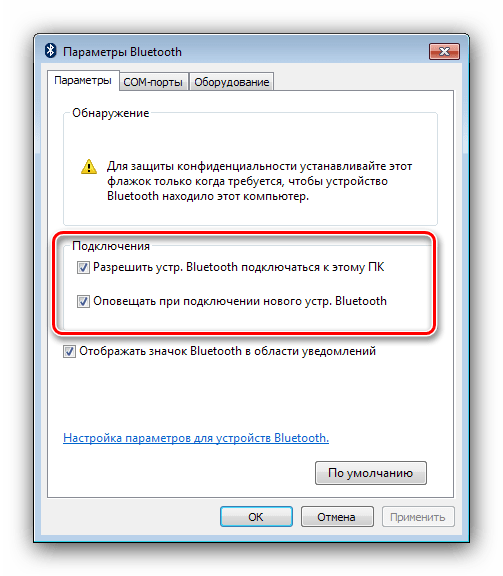 Последний пункт дублирует аналогичную опцию общего контекстного меню управления адаптером.
Последний пункт дублирует аналогичную опцию общего контекстного меню управления адаптером. - Вкладка «COM-порт» для рядовых пользователей малополезна, поскольку она предназначена для подключения специфического оборудования по блютуз посредством эмуляции последовательного порта.
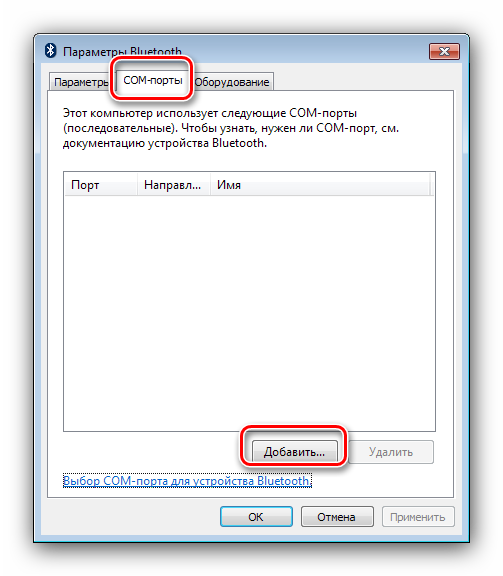
- Вкладка «Оборудование» предоставляет минимальные возможности управления адаптером.
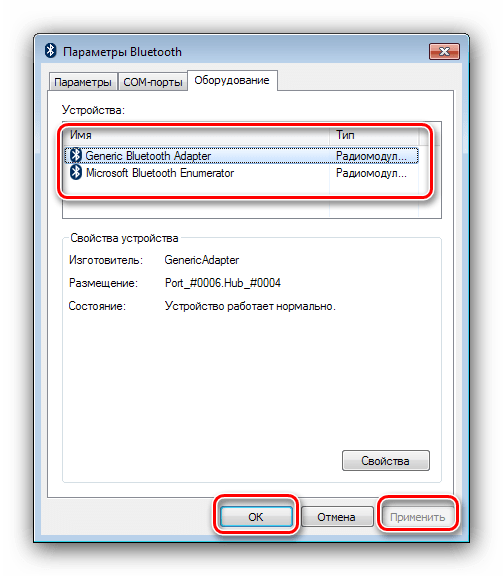
Естественно, для сохранения всех введённых параметров нужно воспользоваться кнопками «Применить» и «ОК». - В зависимости от типа адаптера и драйверов могут присутствовать также вкладки «Общий ресурс» и «Синхронизация»: первая позволяет настроить общие каталоги, доступ к которым разрешен устройствам локальной Bluetooth-сети. Функциональность второй на сегодняшний день почти бесполезна, поскольку рассчитана на синхронизацию подключаемых по блютуз устройств посредством утилиты Active Sync, которая давно не используется.
На этом руководство по настройке Bluetooth на ноутбуках с Windows 7 окончено. Подводя итоги, отметим, что проблемы, которые возникают в процессе настройки, рассмотрены в отдельных руководствах, поэтому приводить их здесь нецелесообразно.
Источник: lumpics.ru
Настройки Bluetooth на смартфоне Андроид

Привет. Используя настройки блютуз на Андроид, вы можете синхронизировать со своим смартфоном многие гаджеты: беспроводную гарнитуру (наушники), компьютер, мышь, клавиатуру, принтер, фотоаппарат, джойстик, автосканер, другой смартфон или планшет, все, что имеет поддержку связи по Bluetooth.
На устройствах Андроид, настройка блютуз имеет специальный раздел, перейдя в который вы можете ознакомиться с немногочисленными настройками.
Информация по настройкам собрана по ОС Андроид 9. Они незначительно отличаются от старых версий
Содержание
Общие настройки Bluetooth
Для начала синхронизации двух и более устройств (количество подключенных точек зависит от вашего смартфона) вам необходимо активировать связь Bluetooth. Это можно сделать через верхнюю шторку смартфона или непосредственно через основные настройки. Второе устройство (гарнитура) также, должно быть включено.

Запускайте обнаружение доступных устройств.

После поиска вам будет предложено выбрать и добавить его.

В разделе “Доступные устройства” появиться активное соединение.

Для отключения вы можете прервать соединение Bluetooth, отключить гарнитуру или отключить устройство через настройки.

В разделе “Ранее подключенные устройства” будут сохраняться все, которые ранее синхронизировались со смартфоном.

Последний раздел “Настройки подключения” поможет подключить различное оборудование.

Bluetooth
Этот пункт ведет к обычной синхронизации двух и более устройств. Его рассмотрели выше.

Трансляция
После подключения к смартфону компьютера или телевизора по блутуз, вы сможете транслировать экран смартфона на любое из этих устройств. Достаточно выбрать из списка.
 Печать
Печать
Используя этот раздел есть возможность настроить печать данных со смартфона на вашем принтере.

Через Службу печати добавляете найденный принтер с поддержкой беспроводной связи или выбираете службу самостоятельно, которая поможет синхронизировать два устройства.
Полученные файлы
Здесь вы увидите все скачанные файлы посредством Bluetooth связи
Chromebook
Эта последняя функция для связи смартфона с устройством Chromebook. На мой взгляд, эта функция не популярна и не будем останавливаться на ней.
Настройки Bluetooth в режиме разработчика
В этом режиме находится несколько функций, которые могут быть полезны.
1. Показывать блютуз-устройства без названий. Эта функция говорит сама за себя. Если отключим названия устройств, то будем видеть только их MAC адреса.

2. Версия блютуз AVRCP – управление различными устройствами (телевизор дом.кинотеатр и другие). Эта функция позволяет выбрать версию от 1.3 до 1.6.

3. Запуск аудиокодека через блютуз. Позволяет выбрать определенный аудиокодек из списка.

4. Выбор частоты дискретизации для передачи по блютуз.

5. Выбрать глубину кодирования звука.

6. Режим аудиоканала (моно или стерео)

7. Выбор качества воспроизведения

8. Максимально количество подключенных устройств.

Вот столько смартфон имеет настроек блютуз на Андроиде. Возможно, они будут дополняться и меняться с дальнейшими версиями ОС.
Источник: usvinternet.ru
